iPod Touchが充電できない[実行すべき5つの究極の手順]
 更新者 リサ・オウ / 08年2024月16日30:XNUMX
更新者 リサ・オウ / 08年2024月16日30:XNUMXこんにちは、みんな!今朝、iPod Touch を約 2 時間使用しました。昨夜はバッテリー残量が少なくなかったので充電しませんでした。さて、充電したいのですが、iPod Touch が反応しませんでした。確認したところ、iPod が充電されていません。私のデバイスに何が起こったのかわかりません。言及された問題の理由と解決策を見つけるのを手伝ってもらえますか?よろしくお願いします!
この記事で説明した問題は、iPod Touch で発生する可能性のある最も深刻な問題の 1 つです。下にスクロールして以下の方法で修正してください。進む。
![iPod Touchが充電できない[実行すべき5つの究極の手順]](https://www.fonelab.com/images/ios-system-recovery/ipod-touch-not-charging/ipod-touch-not-charging.jpg)

ガイド一覧
パート 1. 充電器を交換して iPod Touch が充電できない問題を解決する方法
iPod Touch の充電には、完璧に動作する互換性のある充電器を使用しています。その場合は、問題が発生したかどうかを最初に確認する必要があります。充電器が壊れていると、何をしても iPod Touch を充電できません。その場合は、交換することが問題を解決する最善の方法です。さらなる問題を避けるために、iPod Touch 充電器が純正品であることを確認してください。

パート 2. 充電ポートを掃除して iPod Touch が充電できない問題を解決する方法
充電器以外に、充電ポートも iPod Touch を充電する主な方法の 1 つです。ゴミやほこりは、iPod Nano や他のモデルが充電できない原因の 1 つである可能性があります。 iPod Touch の充電ポートを掃除することが、問題を解決する最良の方法です。以下の方法を参照してください。
清潔なつまようじ、または iPod Touch の充電ポートより小さくて薄い金属を用意します。その後、金属や爪楊枝などを使ってゴミやホコリを取り除きます。その後、小さな布を手に取り、充電ポートの周囲を拭きます。

パート 3. 再起動によって iPod Touch が充電されない問題を解決する方法
iPod Touch を再起動すると、システムのバグを排除して修正することができます。このプロセスには、前述のデバイスの物理ボタンのみが必要です。最良の結果を得るには、忍耐強くこの手順を実行する必要があります。
さらに、このプロセスは iPod Touch で使用できるボタンによって異なります。お使いの iPod Touch のモデル バージョンを確認し、以下の手順に従ってください。進む。
| モデル | 手順 |
| iPod touchの6th世代 | iPod Touch のトップボタンとホームボタンを押してください。上記のデバイスの電源が入っている間、10 秒間押し続けます。その後、インターフェイスに Apple ロゴが表示されたら、押していたボタンを放します。 |
| iPod touchの7th世代 | iPod Touch の上部ボタンと音量ボタンを押してください。上記のデバイスの電源が入っている間、10 秒間押し続けます。その後、インターフェイスに Apple ロゴが表示されたら、押していたボタンを放します。 |
パート 4. iOS バージョンをアップデートして iPod Touch が充電できない問題を解決する方法
iPod Touch またはその他の iOS デバイスの製造元は、アップデートを随時リリースします。これらのアップデートは、ツールや機能を含め、前述のデバイスがスムーズに機能するのに役立ちます。場合によっては、iPod Touch のシステムに不具合が発生し、その結果、前述のデバイスが充電されなくなることがあります。 iPod Touch の iOS バージョンを更新すると、問題が解決される可能性があります。
FoneLabはiPhone / iPad / iPodをDFUモード、リカバリーモード、Appleロゴ、ヘッドフォンモードなどからデータを失わずに通常の状態に修正することを可能にします。
- 無効化されたiOSシステムの問題を修正します。
- データを損失することなく、無効なiOSデバイスからデータを抽出します。
- 安全で使いやすいです。
iPod Touch の iOS バージョンをアップデートすると、自動的に設定できるのが便利です。 Wi-Fi ネットワークが利用可能になり、iOS のアップデートが完了すると、iPod Touch は必要な新機能を自動的に取得します。
このプロセスがどのように機能するかについては、以下の詳細な手順を参照してください。以下にスクロールしてください。
ステップ 1アクセス 設定 iPod Touch 上のアプリケーション。最初のインターフェースでは、iPod Touch のツールや機能の設定に使用できる複数のカスタマイズが画面に表示されます。すべてのオプションの中から、 ボタンをクリックすると、更新プロセスに適切な選択肢が表示されます。

ステップ 2選択する ソフトウェアの更新 メインインターフェイスの上部にあるアイコン。その後、新しい画面が表示されます。 iPod Touch は数秒ほどロードされ、利用可能なアップデートがあるかどうかが表示されます。ある場合はタップしてください ダウンロードとインストール 下部にあるアイコンをクリックして、iPod Touch iOS バージョンをアップデートします。
をタップしてください 自動更新 自動更新を希望する場合は、上部のボタンをクリックしてください。スライダーを切り替えて、後で機能をオンにします。
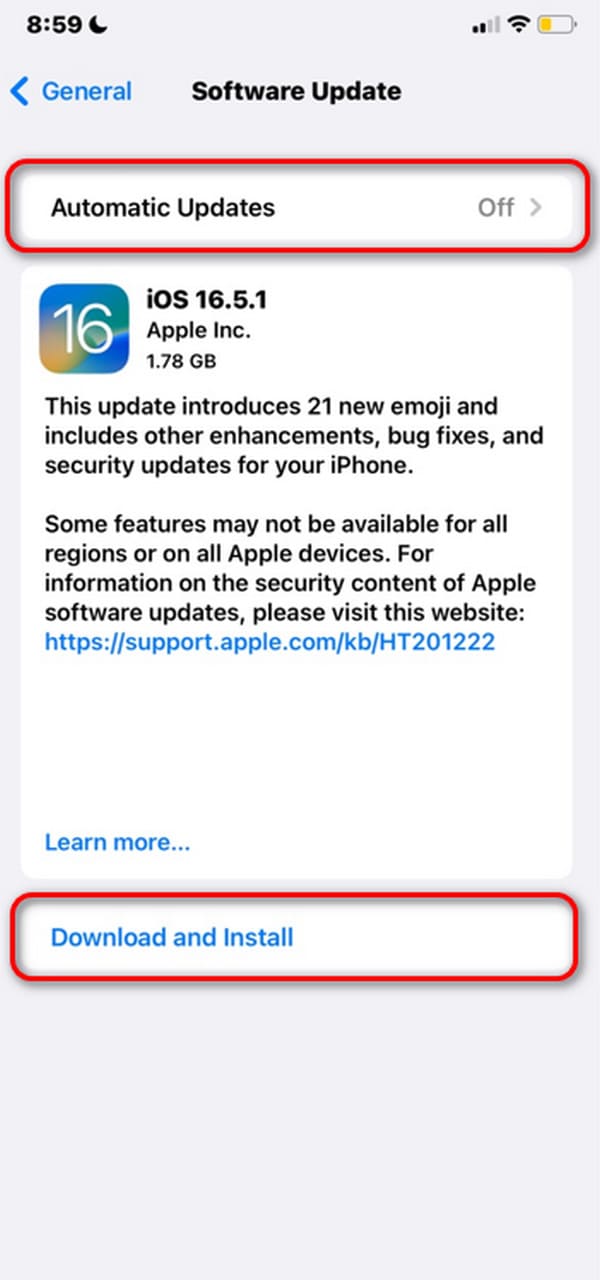
パート5. FoneLab iOSシステムリカバリでiPod Touchが充電できない問題を修正する方法
トラブルシューティング方法を実行した後もシステムの問題が不明な場合は、サードパーティ ツールを使用してください。もしそうなら、あなたは活用することができます FoneLab iOSシステムの回復。このソフトウェアは、すべての iOS バージョンとモデルで 50 以上の問題を修正できます。さらに、このツールにはプロセス中に使用できる 2 つの修復モードがあります。データを失わずに iPod Touch を修復したい場合は、標準モードを使用してください。修正したい場合は詳細モードを使用してください。ただし、すべてのデータが失われます。
FoneLabはiPhone / iPad / iPodをDFUモード、リカバリーモード、Appleロゴ、ヘッドフォンモードなどからデータを失わずに通常の状態に修正することを可能にします。
- 無効化されたiOSシステムの問題を修正します。
- データを損失することなく、無効なiOSデバイスからデータを抽出します。
- 安全で使いやすいです。
とにかく、以下の手順を真似して方法を学びましょう FoneLab iOSシステムの回復 iPod Touch システムの誤動作を修正します。進む。
ステップ 1クリック 無料ダウンロード アイコンをクリックしてツールをダウンロードします。設定してから起動してください。

ステップ 2選択する iOSシステム復旧 ボタン。 後で、 開始
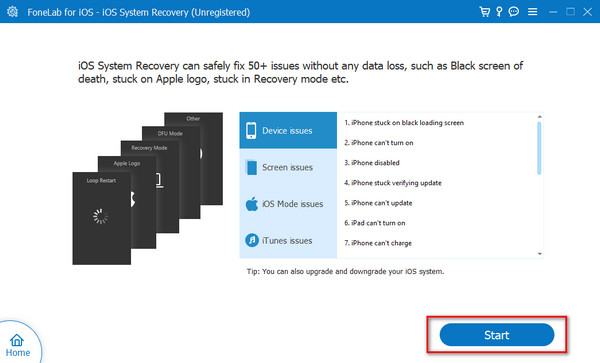
ステップ 3次に、Lightning ケーブルを介して iPod Touch をコンピュータに接続します。後で、2 つの修復モードから選択します。クリック 確認します ボタンを押して続行します。
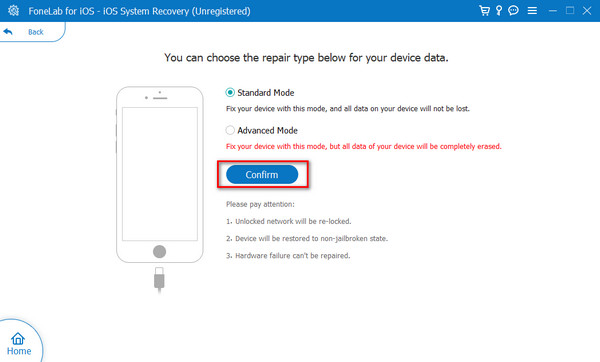
ステップ 4iPod Touch をリカバリモードにします。後ほど、を選択してください 最適化 or 修理 修正プロセスを開始するボタン。
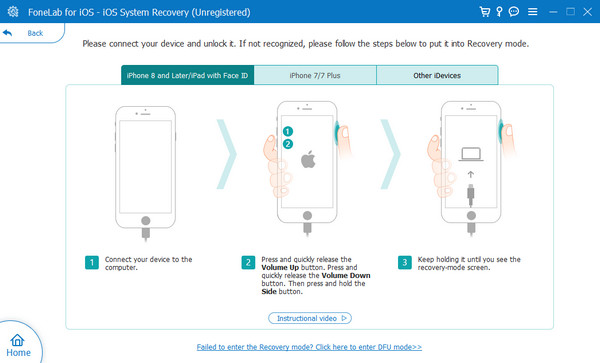
パート 6. iPod Touch が充電できない問題を解決する方法に関する FAQ
iPod Touch を完全に充電するには通常どれくらい時間がかかりますか?
一般に、iPod touch の充電にかかる時間の目安は 1 ~ 4 時間です。ただし、デバイスのモデル、使用する充電方法、バッテリー容量、その他の要因によって異なります。また、バッテリーの損傷を防ぐために、iPod Touch を XNUMX 日に XNUMX 回充電することをお勧めします。
コンピュータまたはラップトップを使用して iPod Touch を充電できますか?
はい。 iPod Touch はコンピュータまたはラップトップで充電できます。ただし、充電手順には予想より時間がかかることが予想されます。 iPod Touch を充電するには、AC アダプターを使用して充電することが最も推奨されます。
この記事では、iPod が充電されない、または電源が入らない問題を解決する方法を説明します。すべての方法が iPod Touch の問題の解決に役立つことを願っています。どれが一番簡単ですか?そうだと仮定します FoneLab iOSシステムの回復 ユーザーフレンドリーなインターフェイスのため。他にご質問はありますか?以下のコメント欄に残してください。ありがとう!
FoneLabはiPhone / iPad / iPodをDFUモード、リカバリーモード、Appleロゴ、ヘッドフォンモードなどからデータを失わずに通常の状態に修正することを可能にします。
- 無効化されたiOSシステムの問題を修正します。
- データを損失することなく、無効なiOSデバイスからデータを抽出します。
- 安全で使いやすいです。
